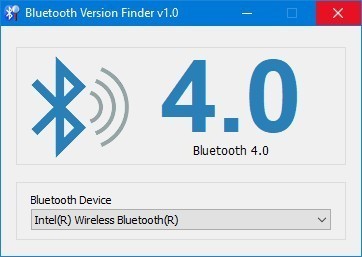


/中文/

/中文/

/中文/

/中文/

/中文/

/中文/

/中文/

/中文/

/中文/

/中文/
 Todo清單v2.0.0官方版
Todo清單v2.0.0官方版 京東自動搶券v1.50免費版
京東自動搶券v1.50免費版 Everything官方版v1.4.1.998最新版
Everything官方版v1.4.1.998最新版 LOL英雄聯盟角色變大工具v1.0 綠色防封版
LOL英雄聯盟角色變大工具v1.0 綠色防封版 美圖秀秀64位最新版v6.4.2.0 官方版
美圖秀秀64位最新版v6.4.2.0 官方版 福昕pdf編輯器去水印綠色版(圖像處理) v9.2 最新版
福昕pdf編輯器去水印綠色版(圖像處理) v9.2 最新版 微軟必應詞典官方版(翻譯軟件) v3.5.4.1 綠色版
微軟必應詞典官方版(翻譯軟件) v3.5.4.1 綠色版 搜狗輸入法電腦最新版(輸入法) v9.3.0.2941 官方版
搜狗輸入法電腦最新版(輸入法) v9.3.0.2941 官方版 網易音樂(音樂) v2.5.5.197810 電腦版
網易音樂(音樂) v2.5.5.197810 電腦版  WPS Office 2019 電腦版(WPS Office ) 11.1.0.8919全能完整版
WPS Office 2019 電腦版(WPS Office ) 11.1.0.8919全能完整版推薦一款藍牙的工具給大夥。Bluetooth Version finder(藍牙版本查找器),通過圖形用戶界麵手動查找藍牙的真偽是一項耗時、繁瑣且容易出錯的工作,Bluetooth Version finder(藍牙版本查找器)最新版隻需要下載並且解壓就可以完成,需要的快來下載。
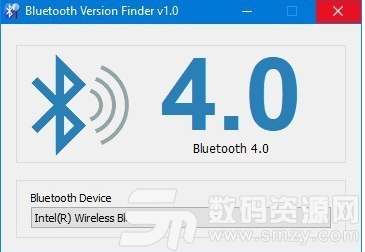
Windows操作係統中的一些功能隻有在你運行特定或更新版本的藍牙時才可用。例如,附近的共享(在兩台Windows 10電腦之間共享文件的功能)需要藍牙4.0或更高版本。藍牙4.0在經典藍牙規範的基礎上,增加了藍牙智能/藍牙低能耗標準,大大提高了設備的電池續航能力。低功耗藍牙設備的電池續航時間是傳統藍牙設備的幾倍。
藍牙版本號通常會在個人電腦的使用手冊或製造商網站的產品信息頁麵中提到。但如果你的筆記本電腦是幾歲,你可能已經丟失了手冊,並可能無法在網上找到它的信息。
手動檢查藍牙版本
我們可以使用Windows設備管理器找到藍牙版本。
1. 一定要打開藍牙。你可以在Action Center的切換中打開它,也可以打開Settings app,進入設備設置組,從Bluetooth選項卡打開它
2. 右鍵點擊開始按鈕,打開上下文菜單,選擇“設備管理器”項。
3.在設備管理器中,展開設備的藍牙集。你可能會在下麵看到一個或多個設備。尋找Interl(R)無線藍牙(R)或您的藍牙品牌名稱。右鍵單擊它,並選擇Properties。
4. 在“屬性”窗口中,轉到“高級”選項卡。在這裏,你會看到一個固件版本條目,比如LMP後麵跟一個數字,這個數字對應於你正在運行的藍牙版本。
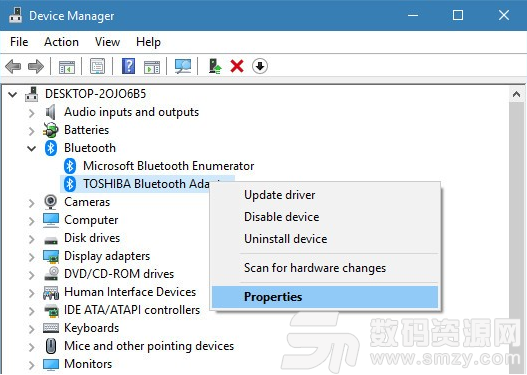


 愛奇藝視頻播放器官方版(視頻播放) v7.2.103 綠色版係統設置
/ 39M
愛奇藝視頻播放器官方版(視頻播放) v7.2.103 綠色版係統設置
/ 39M
 神舟電腦control center官方版(驅動文件) v1.0.65 綠色版係統設置
/ 54M
神舟電腦control center官方版(驅動文件) v1.0.65 綠色版係統設置
/ 54M
 intel xtu漢化版(CPU降溫軟件)係統設置
/ 33M
intel xtu漢化版(CPU降溫軟件)係統設置
/ 33M
 exfat轉fat32工具(u盤sd卡轉fat32) v1.2 免費版係統設置
/ 33K
exfat轉fat32工具(u盤sd卡轉fat32) v1.2 免費版係統設置
/ 33K
 商店管家收銀管理係統官方版(輔助設計) v10.2.7 綠色版係統設置
/ 96M
商店管家收銀管理係統官方版(輔助設計) v10.2.7 綠色版係統設置
/ 96M
 電腦機器碼修改無限試用版(一鍵修改機器碼) v2018係統設置
/ 8M
電腦機器碼修改無限試用版(一鍵修改機器碼) v2018係統設置
/ 8M
 WinNTSetup64位綠色版v4.6.0中文版係統設置
/ 1M
WinNTSetup64位綠色版v4.6.0中文版係統設置
/ 1M
 Policy Plusv1.0 最新版係統設置
/ 0B
Policy Plusv1.0 最新版係統設置
/ 0B
 RegistryChangesView(查看注冊表變化工具)v1.0係統設置
/ 99K
RegistryChangesView(查看注冊表變化工具)v1.0係統設置
/ 99K
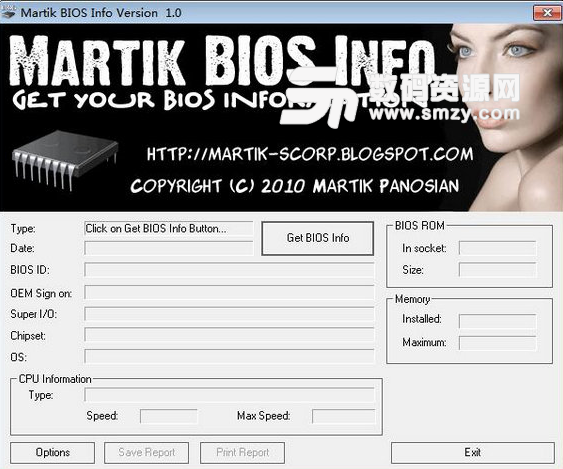 bios升級工具免費版(係統工具) v1.0 最新版係統設置
/ 247K
bios升級工具免費版(係統工具) v1.0 最新版係統設置
/ 247K
 愛奇藝視頻播放器官方版(視頻播放) v7.2.103 綠色版係統設置
/ 39M
愛奇藝視頻播放器官方版(視頻播放) v7.2.103 綠色版係統設置
/ 39M
 神舟電腦control center官方版(驅動文件) v1.0.65 綠色版係統設置
/ 54M
神舟電腦control center官方版(驅動文件) v1.0.65 綠色版係統設置
/ 54M
 intel xtu漢化版(CPU降溫軟件)係統設置
/ 33M
intel xtu漢化版(CPU降溫軟件)係統設置
/ 33M
 exfat轉fat32工具(u盤sd卡轉fat32) v1.2 免費版係統設置
/ 33K
exfat轉fat32工具(u盤sd卡轉fat32) v1.2 免費版係統設置
/ 33K
 商店管家收銀管理係統官方版(輔助設計) v10.2.7 綠色版係統設置
/ 96M
商店管家收銀管理係統官方版(輔助設計) v10.2.7 綠色版係統設置
/ 96M
 電腦機器碼修改無限試用版(一鍵修改機器碼) v2018係統設置
/ 8M
電腦機器碼修改無限試用版(一鍵修改機器碼) v2018係統設置
/ 8M
 WinNTSetup64位綠色版v4.6.0中文版係統設置
/ 1M
WinNTSetup64位綠色版v4.6.0中文版係統設置
/ 1M
 Policy Plusv1.0 最新版係統設置
/ 0B
Policy Plusv1.0 最新版係統設置
/ 0B
 RegistryChangesView(查看注冊表變化工具)v1.0係統設置
/ 99K
RegistryChangesView(查看注冊表變化工具)v1.0係統設置
/ 99K
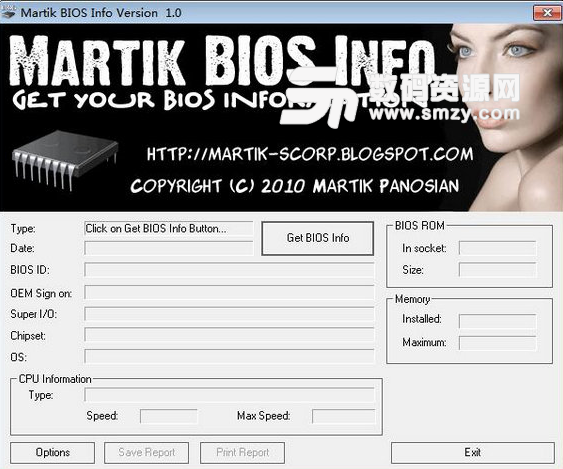 bios升級工具免費版(係統工具) v1.0 最新版係統設置
/ 247K
bios升級工具免費版(係統工具) v1.0 最新版係統設置
/ 247K
 愛奇藝視頻播放器官方版(視頻播放) v7.2.103 綠色版係統設置
愛奇藝視頻播放器官方版(視頻播放) v7.2.103 綠色版係統設置
 神舟電腦control center官方版(驅動文件) v1.0.65 綠色版係統設置
神舟電腦control center官方版(驅動文件) v1.0.65 綠色版係統設置
 intel xtu漢化版(CPU降溫軟件)係統設置
intel xtu漢化版(CPU降溫軟件)係統設置
 exfat轉fat32工具(u盤sd卡轉fat32) v1.2 免費版係統設置
exfat轉fat32工具(u盤sd卡轉fat32) v1.2 免費版係統設置
 商店管家收銀管理係統官方版(輔助設計) v10.2.7 綠色版係統設置
商店管家收銀管理係統官方版(輔助設計) v10.2.7 綠色版係統設置
 電腦機器碼修改無限試用版(一鍵修改機器碼) v2018係統設置
電腦機器碼修改無限試用版(一鍵修改機器碼) v2018係統設置
 WinNTSetup64位綠色版v4.6.0中文版係統設置
WinNTSetup64位綠色版v4.6.0中文版係統設置
 Policy Plusv1.0 最新版係統設置
Policy Plusv1.0 最新版係統設置
 RegistryChangesView(查看注冊表變化工具)v1.0係統設置
RegistryChangesView(查看注冊表變化工具)v1.0係統設置